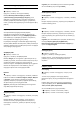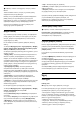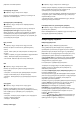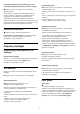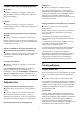User Guide
Table Of Contents
- Περιεχόμενα
- 1 Αρχική οθόνη
- 2 Ρύθμιση
- 3 Τηλεχειριστήριο
- 4 Ενεργοποίηση και απενεργοποίηση
- 5 Κανάλια
- 6 Εγκατάσταση καναλιών
- 7 Σύνδεση συσκευών
- 7.1 Πληροφορίες για τις συνδέσεις
- 7.2 CAM με Έξυπνη κάρτα - CI+
- 7.3 Home Cinema
- 7.4 Smartphone και tablet
- 7.5 Συσκευή αναπαραγωγής Blu-ray
- 7.6 Bluetooth®
- 7.7 Ακουστικά
- 7.8 Κονσόλα παιχνιδιών
- 7.9 Σκληρός δίσκος USB
- 7.10 Πληκτρολόγιο USB
- 7.11 USB Flash Drive
- 7.12 Φωτογραφική μηχανή
- 7.13 Βιντεοκάμερα
- 7.14 Υπολογιστής
- 8 Σύνδεση της Android TV
- 9 Εφαρμογές
- 10 Internet
- 11 Γρήγορο μενού
- 12 Πηγές
- 13 Δίκτυα
- 14 Ρυθμίσεις
- 15 Βίντεο, φωτογραφίες και μουσική
- 16 Τηλεοπτικός οδηγός προγραμμάτων
- 17 Εγγραφή και προσωρινή διακοπή τηλεόρασης
- 18 Smartphone και tablet
- 19 Παιχνίδια
- 20 Ambilight
- 21 Κορυφαίες επιλογές
- 22 Freeview Play
- 23 Netflix
- 24 Alexa
- 25 Λογισμικό
- 26 Προδιαγραφές
- 27 Βοήθεια και υποστήριξη
- 28 Ασφάλεια και φροντίδα
- 29 Όροι χρήσης
- 30 Πνευματικά δικαιώματα
- 31 Αποποίηση ευθυνών όσον αφορά υπηρεσίες ή/και λογισμικό που προσφέρονται από τρίτα μέρη
- Ευρετήριο
περιεχόμενο του προηγούμενου θα χαθεί. Για να
χρησιμοποιήσετε σε υπολογιστή το σκληρό δίσκο που έχετε
εγκαταστήσει στην τηλεόρασή σας, θα πρέπει να τον
διαμορφώσετε ξανά.
* Συνδέστε το σκληρό δίσκο USB με χωρητικότητα λιγότερη
από 2 TB.
Για να διαμορφώσετε ένα σκληρό δίσκο USB…
1 - Συνδέστε τον σκληρό δίσκο USB σε μια από τις
υποδοχές USB της τηλεόρασης. Κατά τη διάρκεια της
διαμόρφωσης, μην συνδέετε άλλες συσκευές στις υπόλοιπες
θύρες USB.
2 - Ενεργοποιήστε τον σκληρό δίσκο USB και την τηλεόραση.
3 - Επιλέξτε Εγγραφές εάν θέλετε να εκτελέσετε προσωρινή
διακοπή τηλεόρασης και εγγραφές, διαφορετικά,
επιλέξτε Εφαρμογές για αποθήκευση εφαρμογών.
Ακολουθήστε τις οδηγίες στην οθόνη.
4 - Όλα τα αρχεία και τα δεδομένα θα αφαιρεθούν μετά τη
διαμόρφωση.
5 - Τόσο στη διάρκεια όσο και μετά την ολοκλήρωση της
διαμόρφωσης, ο σκληρός δίσκος USB πρέπει να είναι μόνιμα
συνδεδεμένος.
Ρυθμίσεις πληκτρολογίου USB
Ορισμός διάταξης πληκτρολογίου για εγκαταστημένο
πληκτρολόγιο USB
Ρυθμίσεις > Γενικές ρυθμίσεις > Ρυθμίσεις πληκτρολογίου
USB.
Συνδέστε το πληκτρολόγιο USB σε μια από τις υποδοχές USB
της τηλεόρασης. Όταν η τηλεόραση ανιχνεύσει το
πληκτρολόγιο για πρώτη φορά, μπορείτε να επιλέξετε τη
διάταξη του πληκτρολογίου και να δοκιμάσετε την επιλογή
σας.
Σπίτι ή κατάστημα
Επιλογή θέσης για την τηλεόραση
Ρυθμίσεις > Γενικές ρυθμίσεις > Θέση.
Με την επιλογή Κατάστημα, οι ρυθμίσεις του στυλ εικόνας
επανέρχονται στην προεπιλογή και μπορείτε να
προσαρμόσετε τις ρυθμίσεις καταστήματος.
Η λειτουργία Κατάστημα προορίζεται για προώθηση μέσα στα
καταστήματα.
Ρύθμιση καταστήματος
Προσαρμογή ρυθμίσεων καταστήματος
Ρυθμίσεις > Γενικές ρυθμίσεις > Ρύθμιση καταστήματος.
Αν η τηλεόραση έχει ρυθμιστεί στην επιλογή Κατάστημα,
μπορείτε να ορίσετε τη διαθεσιμότητα μίας συγκεκριμένης
επίδειξης για χρήση σε εμπορικό κατάστημα.
Προσαρμογή εικόνας και ήχου
Ρυθμίσεις > Γενικές ρυθμίσεις > Ρύθμιση καταστήματος >
Εικόνα και ήχος.
Επιλέξτε Βελτιστοποίηση για κατάστημα ή Προσαρμογή για
ρυθμίσεις εικόνας και ήχου.
Ρύθμιση λογοτύπων και διαφημιστικού πλαισίου
Ρυθμίσεις > Γενικές ρυθμίσεις > Ρύθμιση καταστήματος >
Λογότυπα και διαφημιστικό πλαίσιο.
Ορίστε το για προβολή της επιλογής Προτεινόμενα λογότυπα
και Προωθητικό banner.
Αυτόματη εκκίνηση Demo Me και Αυτόματη εκκίνηση
επίδειξης Ambilight
Ρυθμίσεις > Γενικές ρυθμίσεις > Ρύθμιση καταστήματος >
Αυτόματη εκκίνηση Demo Me / Αυτόματη εκκίνηση επίδειξης
Ambilight.
Ενεργοποιήστε/Απενεργοποιήστε την Αυτόματη εκκίνηση
Demo Me ή την Αυτόματη εκκίνηση επίδειξης Ambilight.
HDMI Ultra HD
Αυτή η τηλεόραση μπορεί να δείχνει σήματα Ultra HD.
Μερικές συσκευές που είναι συνδεδεμένες μέσω HDMI, δεν
αναγνωρίζουν τις τηλεοράσεις με Ultra HD και μπορεί να μην
λειτουργούν σωστά ή ο ήχος ή η εικόνα να παραμορφωμένοι.
Για την αποφυγή δυσλειτουργίας μιας τέτοιας συσκευής,
μπορείτε να προσαρμόσετε τη ρύθμιση HDMI Ultra HD όταν η
τηλεόραση είναι συνδεδεμένη με την πηγή HDMI. Η
προτεινόμενη ρύθμιση για συσκευή παλαιού τύπου είναι
Τυπικό.
Ορισμός ποιότητας σήματος για κάθε υποδοχή σύνδεσης
HDMI
Ρυθμίσεις > Γενικές ρυθμίσεις > HDMI Ultra HD > HDMI
(θύρα) > Τυπικό, Βέλτιστες ρυθμίσεις ή Βέλτιστο (Αυτόματη
λειτουργία παιχνιδιού).
Για να αλλάξετε τις ρυθμίσεις, αλλάξτε πρώτα την πηγή σε
HDMI. Επιλέξτε Βέλτιστες ρυθμίσεις για να ενεργοποιήσετε
το σήμα HDMI υψηλότερης ποιότητας για το περιεχόμενο 4K
Ultra HD και HDR (4K60 4:4:4, 4K60 10 ή 12 bit HDR).
• Η ρύθμιση Βέλτιστες ρυθμίσεις επιτρέπει τη χρήση
σημάτων έως Ultra HD (50 Hz ή 60 Hz) RGB 4:4:4 ή YCbCr
4:4:4/4:2:2/4:2:0.
• Η ρύθμιση Τυπικό επιτρέπει τη χρήση σημάτων έως Ultra
HD (50 Hz ή 60 Hz) YCbCr 4:2:0.
Μέγιστη υποστηριζόμενη μορφή χρονισμού βίντεο για
επιλογές HDMI Ultra HD:
• Ανάλυση: 3840 x 2160
60